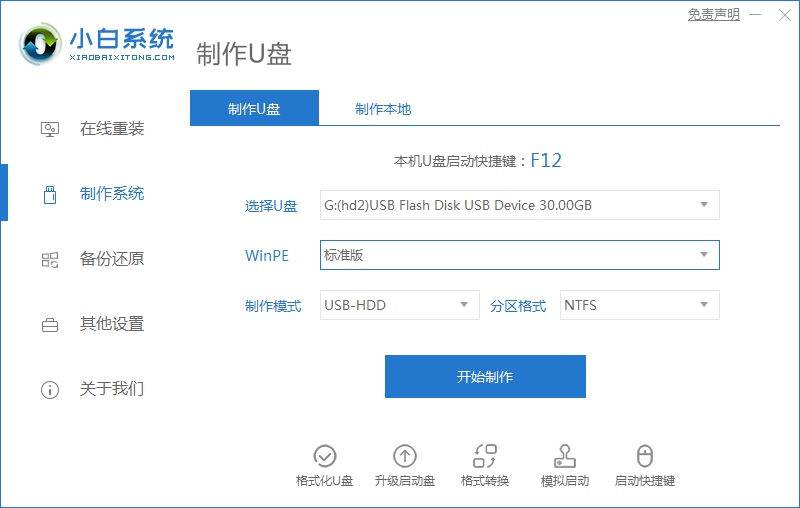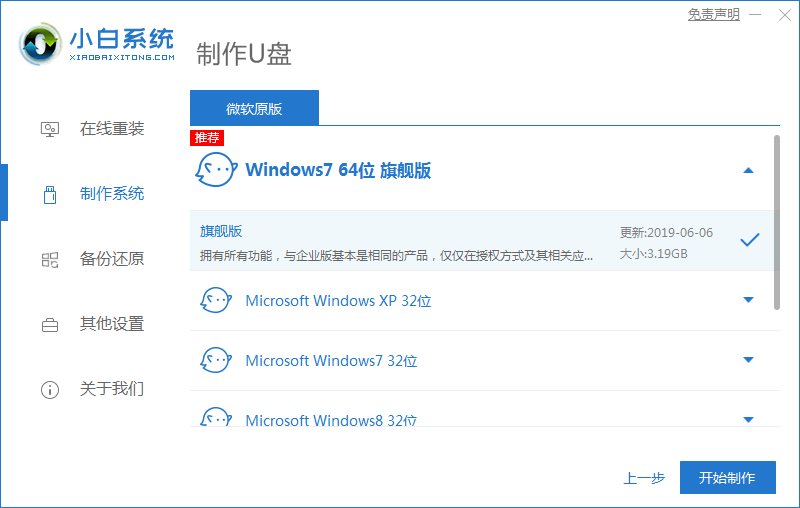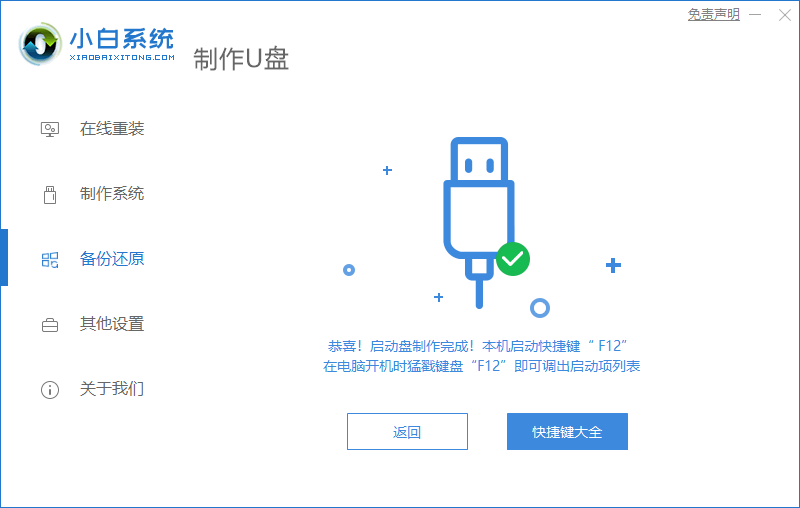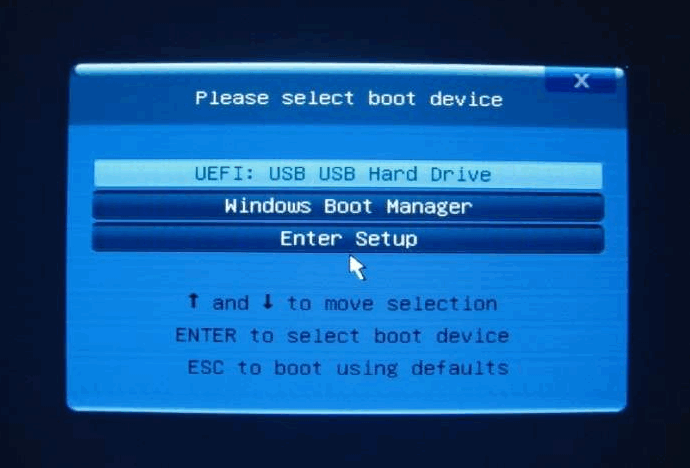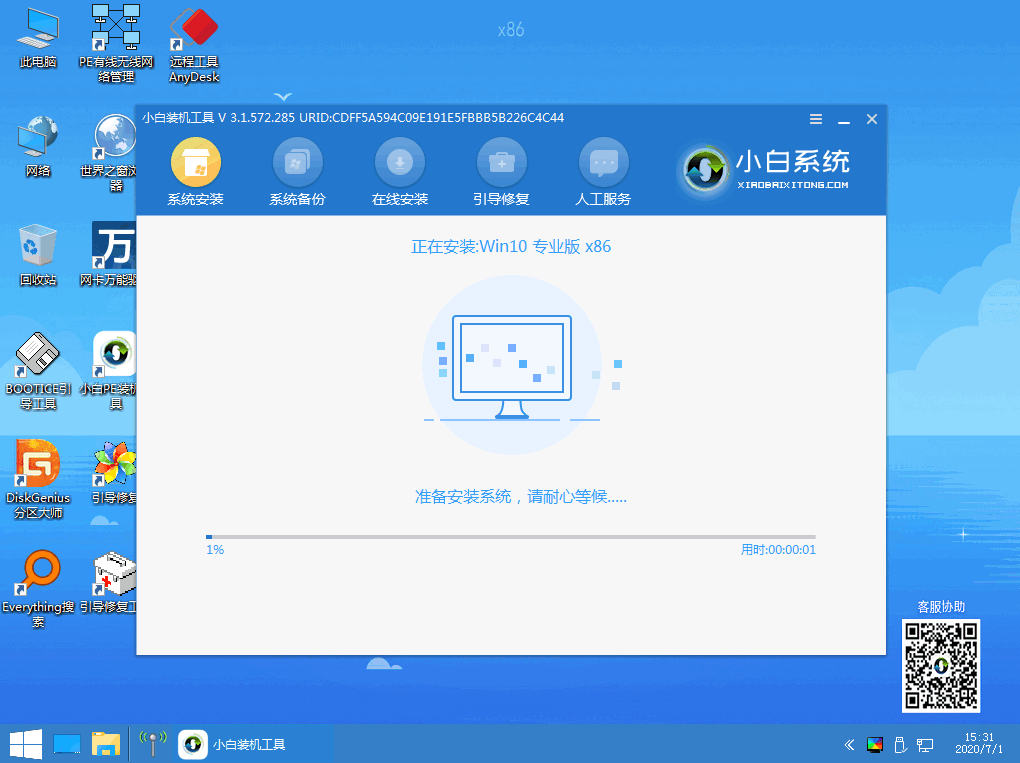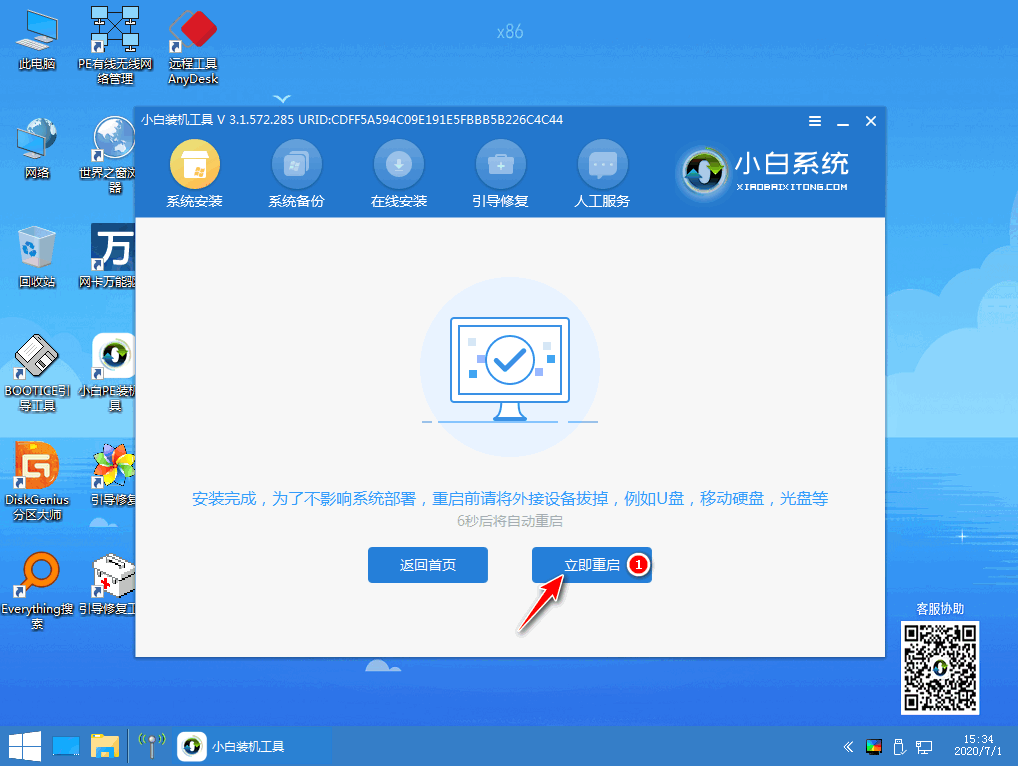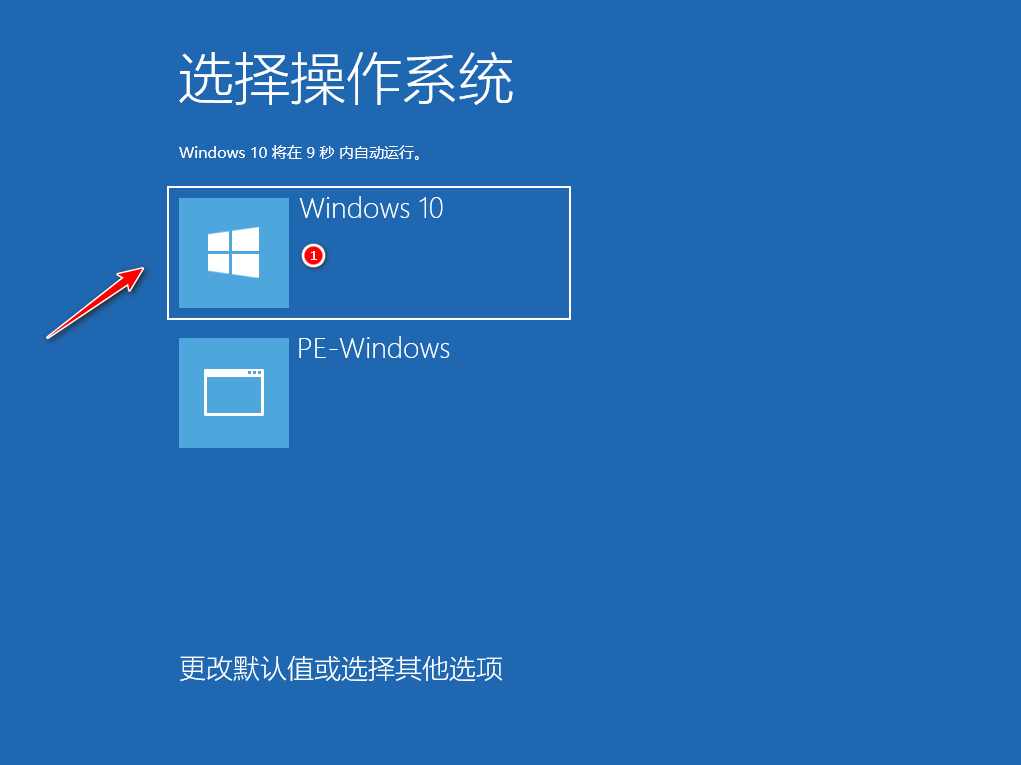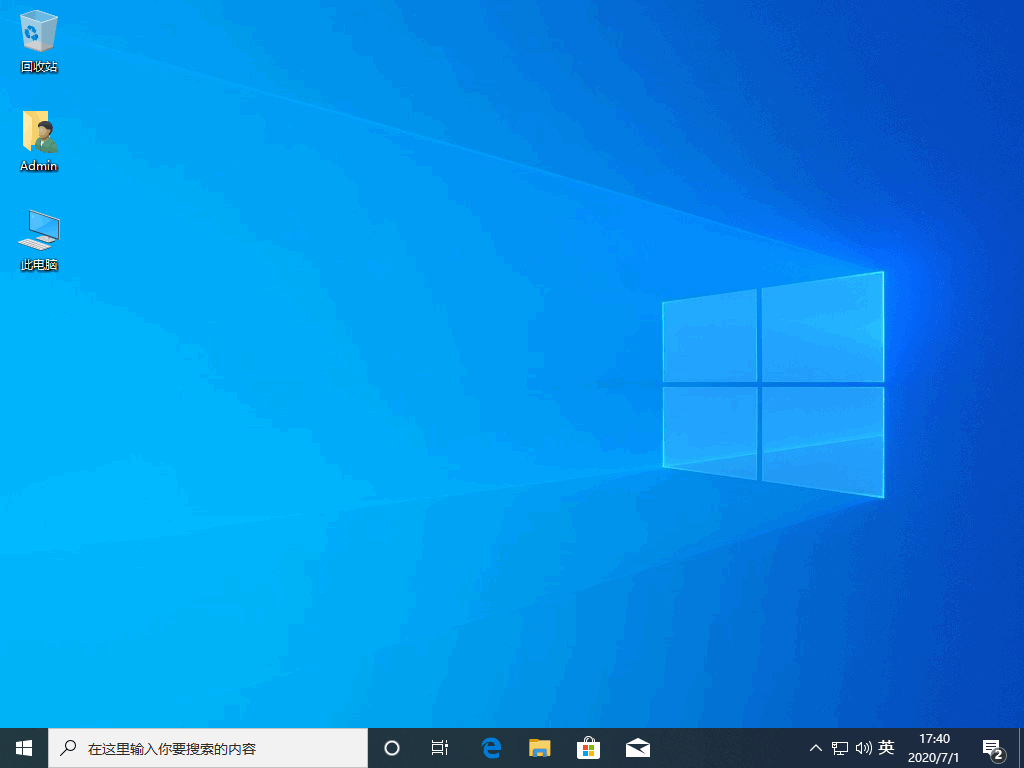小白一键重装 win10 u盘安装教程
系统在线重装失败了并不可怕,可怕的是我们如何通过使用其它方法重装好当前的系统。今天我们来学习 Win10 重装教程,本篇文章是通过制作启动盘的方式来重装系统。
1、准备一个 8GB 的 U 盘,下载小白一键重装软件(www.xiaobaixitong.com),打开后选择制作系统,然后制作启动盘。
2、制作的时候我们需要选择我们想要重装的系统。
3、下载完成后软件会自动帮助我们制作。
4、插上制作好的启动盘,开机快速按 F12 进入快速选择菜单,选择 U 盘进。
5、在 PE 系统中我们打开小白装机软件选择 Windows 10 专业版安装即可。
6、安装完成后正常重启电脑。
7、经过一段时间系统就能正常重装好啦。
以上就是小白一键重装 win10 u盘安装教程,通过该方法我们不仅可以重装 Windows 10,还可以重装其它系统哦。
热门教程
Win11电脑任务栏图标重叠怎么办?任务栏图标重叠图文教程
2笔记本Win7系统屏幕变小两侧有黑边怎么解决?
3Win11安卓子系统安装失败
4Win7旗舰版COM Surrogate已经停止工作如何解决?
5Win10如何强制删除流氓软件?Win10电脑流氓软件怎么彻底清除?
6Win10视频不显示缩略图怎么办?
7Windows11打印机驱动怎么安装?Windows11打印机驱动安装方法分享
8如何在Win11正式版中创建虚拟桌面?Win11正式版创建虚拟桌面的方法
9Win11开始菜单怎么样设置在左下角?Win11开始菜单移至左下角步骤
10Win7电脑字体怎么改回默认字体?Win7改回默认字体方法?
装机必备 更多+
重装教程
大家都在看
电脑教程专题 更多+